今天我们一起学习使用样条线和布尔工具做出精致优雅的家具,在3Dmsx中,样条线也是一种基本的创建工具,学习了样条线的使用同样会使我们更加自由地运用这些工具,创建我们需要的模型。
01、首先我们在顶视图创建一个矩形,数值参考图片。
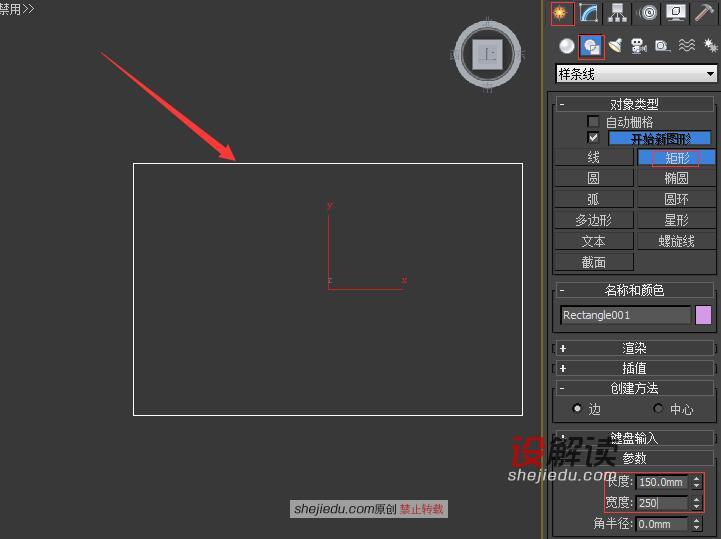
02、我们将这个矩形转换成为可编辑样条线。
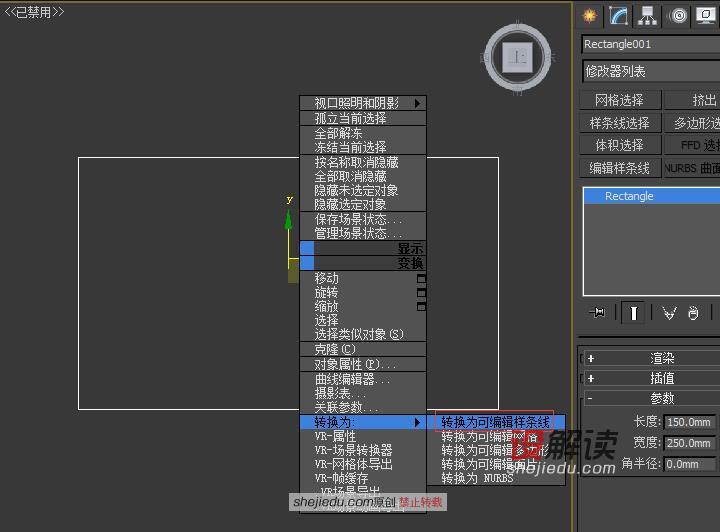
03、全选四个角的顶点,将它们转换成为角点。
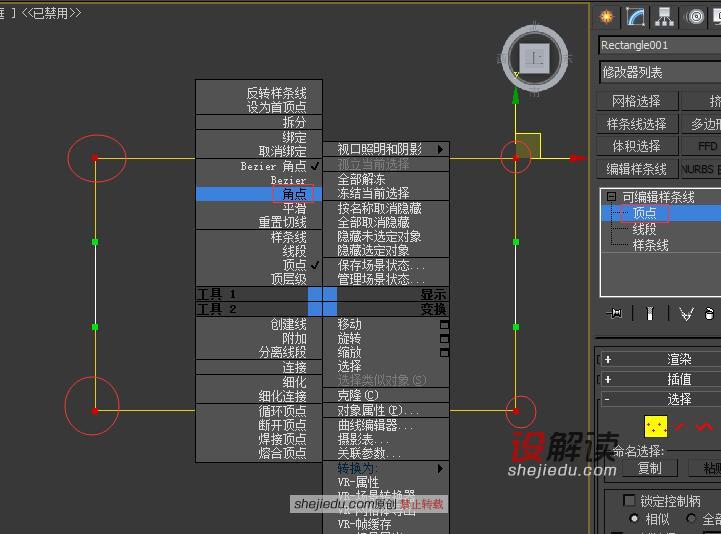
04、在样条线的顶点层级我们找到圆角命令,将四个角圆角。
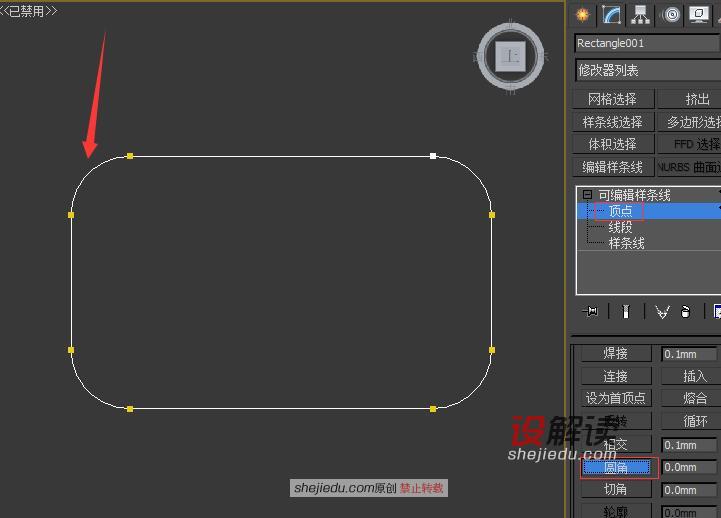
05、按着shift键我们复制一个矩形,如图所示。
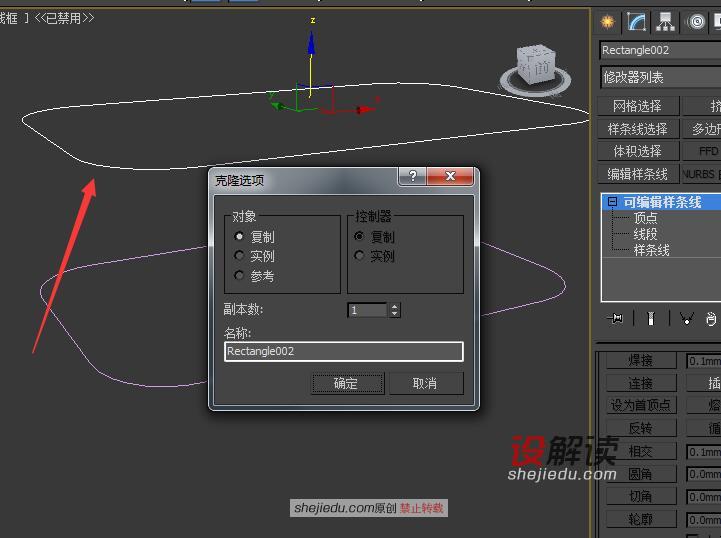
06、将复制出的图形加一个挤出的命令,在修改器列表里找到挤出。
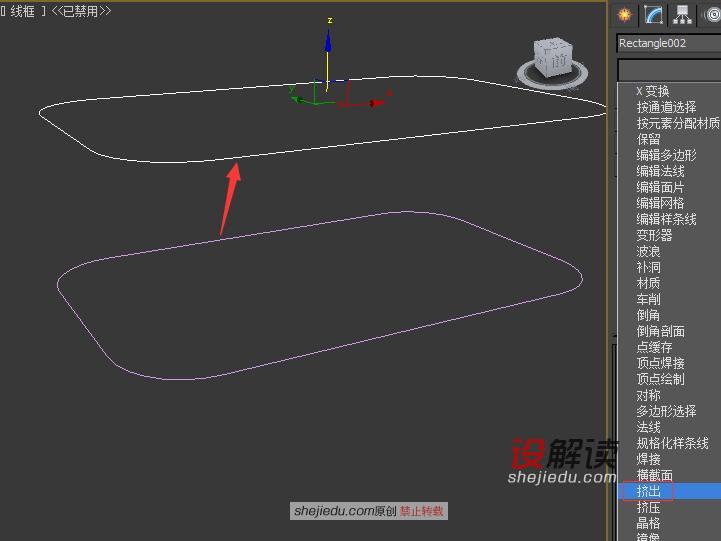
07、挤出数量给到18。然后我们选择下面的图形作进一步编辑。
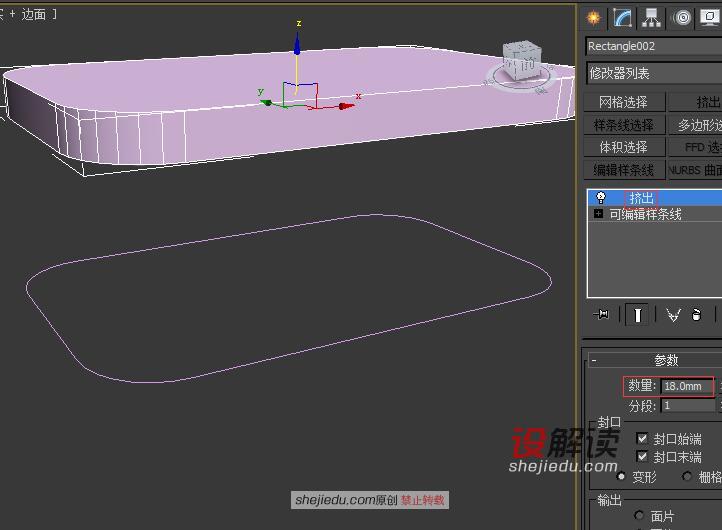
08、我们将图形孤立出来,保持顶点层级的选择状态,我们到下面的菜单中找到优化,给下面的图形增加顶点。
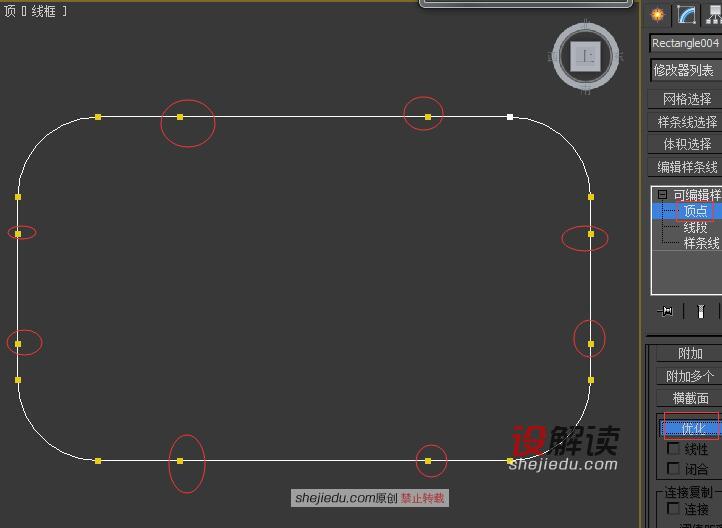
09、同时选择这些点将他们断开,根据图中所示找断开命令。
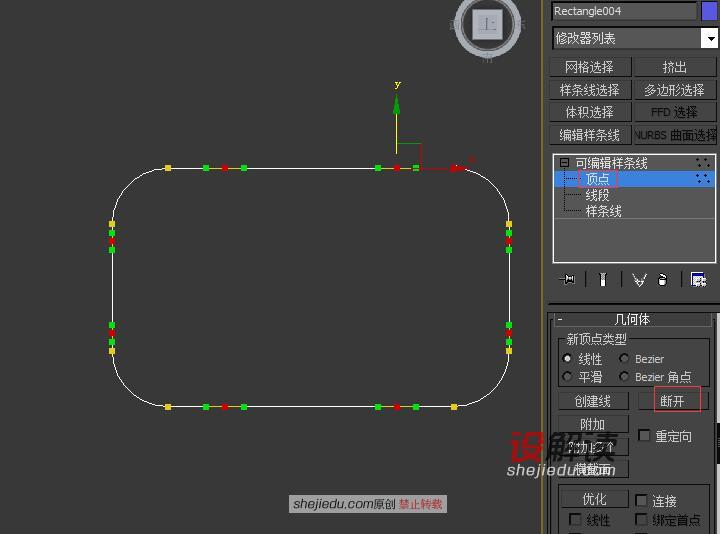
10、接着将这些点全部转成角点。
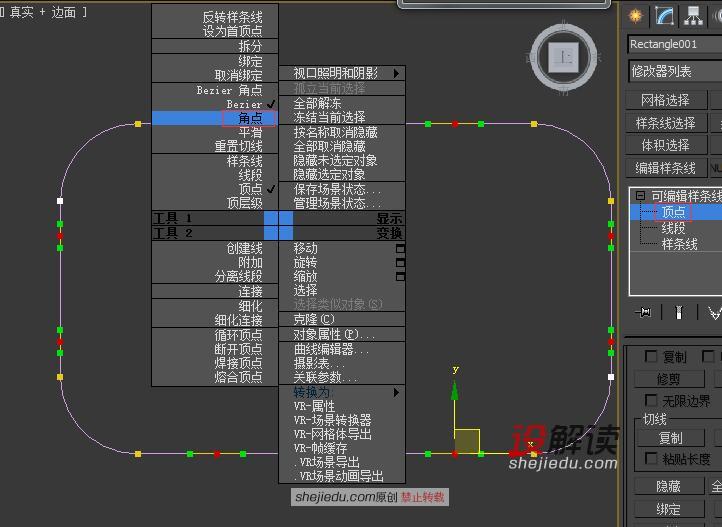
11、到线段层级,我们按着ctrl键加选以下线段,将它们移到一定的高度。
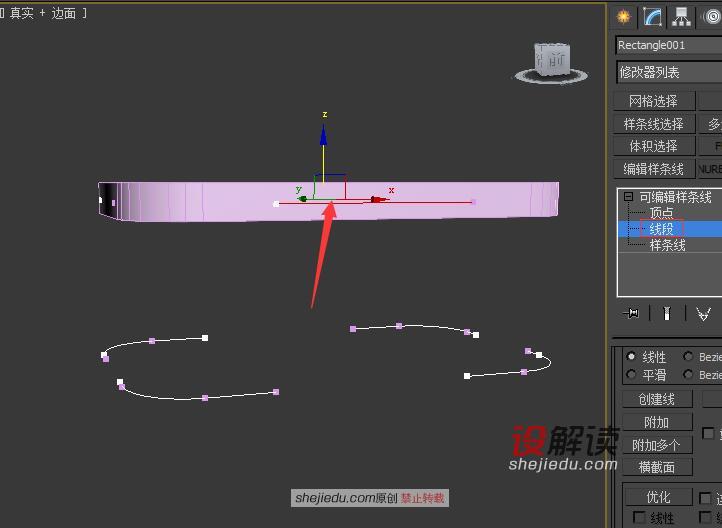
12、到顶点层级我们找到连接命令,将这些断开的线段一一连接起来。

13、将以下的点转成角点。
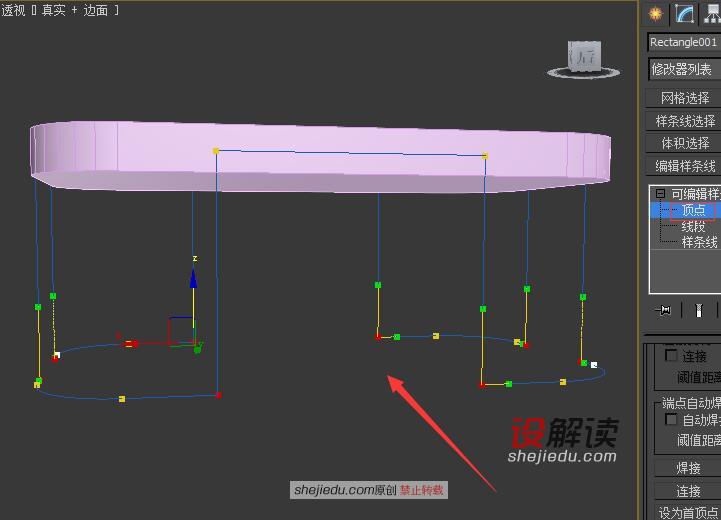
14、回到可编辑样条线层,我们到下面找到可渲染属性,请按照图中所示勾选“在渲染中启用”和“在视口中启用”“矩形”。
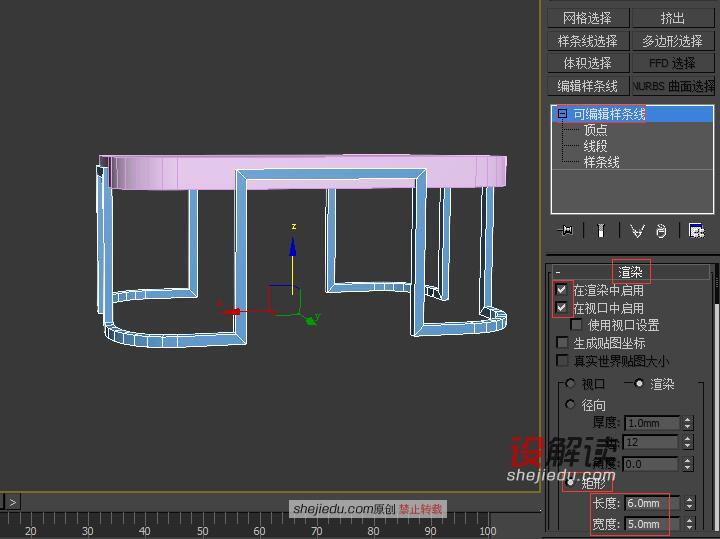
15、将物体转换成可编辑多边形。
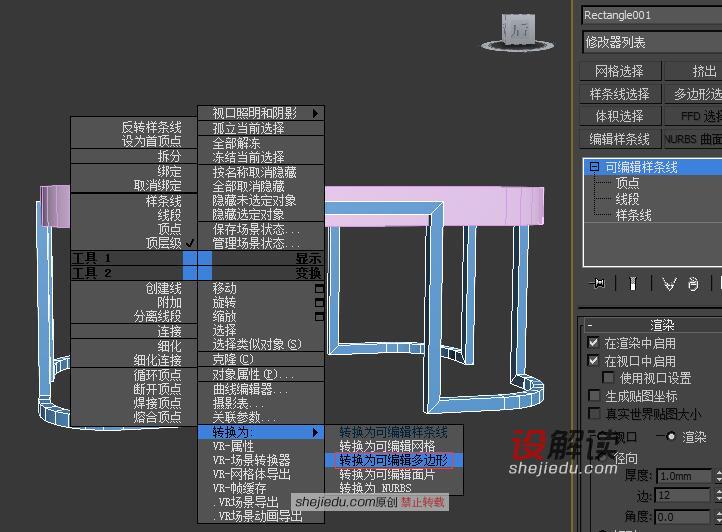
16、打开捕捉,修改图中的顶点。
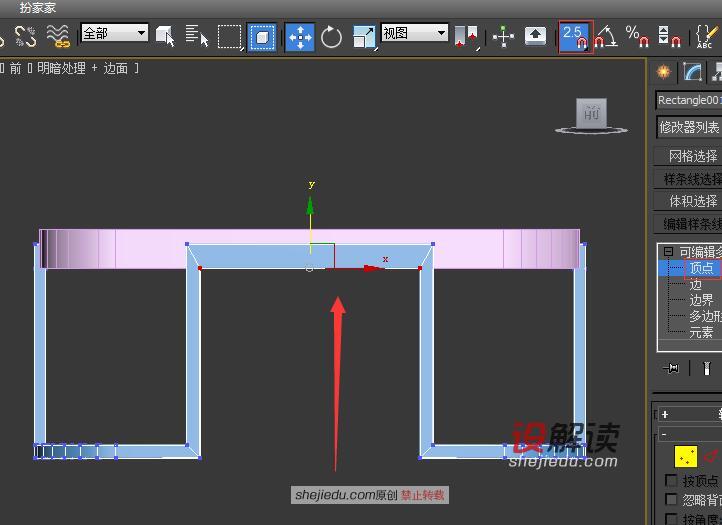
17、选择箭头所示的物体,我们ctrl+v,复制一个同样的物体。

18、右击鼠标,选择隐藏选定对象。将这个物体隐藏,我们先做布尔运算。

19、在标准基本体中的下拉菜单中找到复合对象,里面我们再找到布尔,点击拾取操作对象,然后再到视图中点击支架,记得一定要勾选差集(B-A)。

20、右击鼠标,我们取消隐藏,可以看到这个家具已经创建好了。

21、你学会了吗,这个精致优雅的家具通过简单的工具也能做出来。
